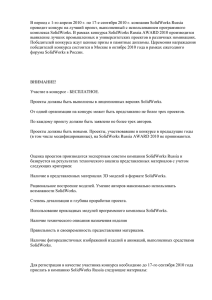2 Структура пакета Solid Work
реклама
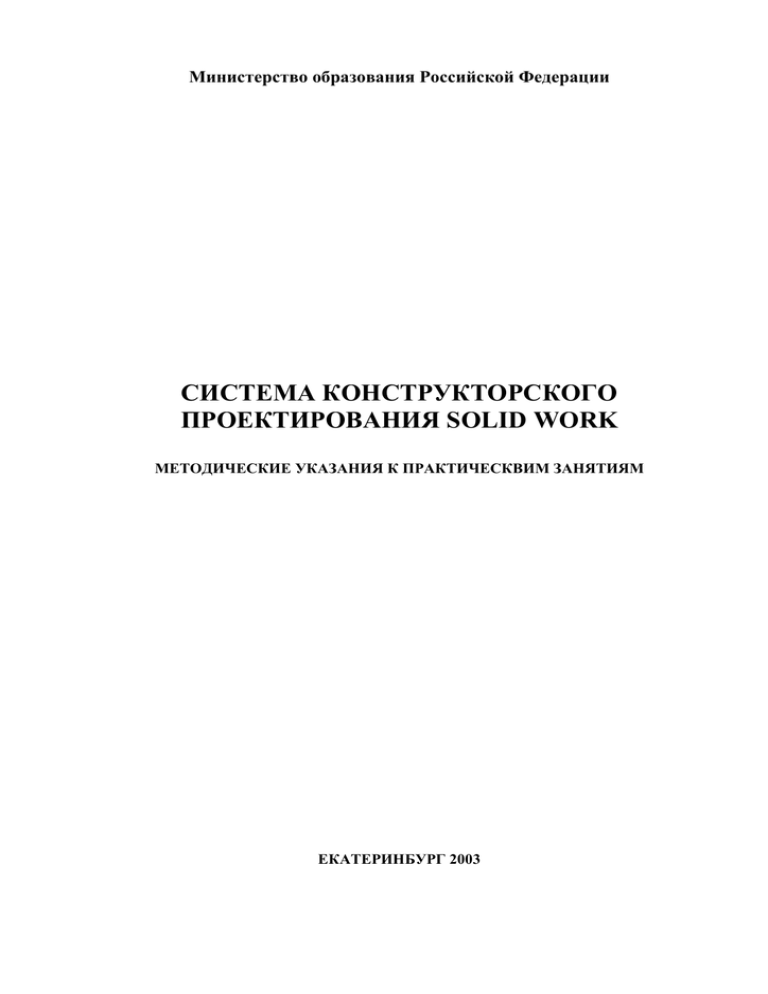
Министерство образования Российской Федерации СИСТЕМА КОНСТРУКТОРСКОГО ПРОЕКТИРОВАНИЯ SOLID WORK МЕТОДИЧЕСКИЕ УКАЗАНИЯ К ПРАКТИЧЕСКBИМ ЗАНЯТИЯМ ЕКАТЕРИНБУРГ 2003 1 ЦЕЛЬ РАБОТЫ ............................................................................................................... 3 2 СТРУКТУРА ПАКЕТА SOLID WORK................................................................... 1 2.1 SOLIDWORK ............................................................................................................... 3 2.2 PHOTOWORKS ............................................................................................................ 3 2.4 PHOTOWORKSMANAGER ........................................................................................... 4 2.5 SOLIDWORKS ANIMATOR........................................................................................... 4 2.6 SOLID WORK EXPLORER ............................................................................................ 5 2.7 FEATUREWORKS ........................................................................................................ 6 2.8 СОВМЕСТНАЯ РАБОТА ............................................................................................... 6 4 УСТАНОВКА ............................................................................................................... 8 4.1 ПРОЦЕДУРЫ УСТАНОВКИ ........................................................................................... 9 4.1 ПРОЦЕДУРЫ УСТАНОВКИ ........................................................................................... 9 5 ОПИСАНИЕ ИНТЕРФЕЙСА ГРАФИЧЕСКИХ РЕДАКТОРОВ ................... 10 5.1 ПРОЕКТИРОВАНИЕ ТРЕХМЕРНЫХ МОДЕЛЕЙ ............................................................ 12 5.2 ЗАДАНИЕ РАЗМЕРОВ................................................................................................. 12 5.3 ВНЕСЕНИЕ ИЗМЕНЕНИЙ В МОДЕЛИ .......................................................................... 13 5.4 ЭСКИЗ ...................................................................................................................... 13 5.5 ОКНА ДОКУМЕНТОВ................................................................................................. 14 5.6 ТЕРМИНОЛОГИЯ SOLID WORK ................................................................................. 15 5.7 МАРКЕРЫ ................................................................................................................. 16 5.8 ПАНЕЛИ ИНСТРУМЕНТОВ......................................................................................... 16 5.9 ПОЛУЧЕНИЕ СПРАВКИ ............................................................................................. 17 6 ПРАКТИЧЕСКИЕ ЗАНЯТИЯ ................................................................................ 17 6.1 РАБОТА СО СЦЕНАМИ PHOTOWORKS ...................................................................... 17 6.2 ДОБАВЛЕНИЕ ЗАДНЕГО ПЛАНА ................................................................................ 18 6.3 СОЗДАНИЕ ДЕКОРАЦИЙ НА ЗАДНЕМ ПЛАНЕ............................................................. 19 6.4 АНИМАЦИЯ СВЕРНУТОГО ВИДА ......................... ERROR! BOOKMARK NOT DEFINED. СПИСОК ИСПОЛЬЗОВАННЫХ ИСТОЧНИКОВ............................................... 20 1 Цель работы Цель занятий – получить практические навыки использования системы конструкторского проектирования Solid Work. 2 Структура пакета Solid Work 2.1 SolidWork Solid Works 2001 —это система автоматизированного проектирования, использующая знакомый пользователю графический интерфейс Microsoft Windows . Это легкое в освоении средство позволяет инженерампроектировщикам быстро отображать свои идеи в эскизе, экспериментировать с элементами и размерами, а также создавать модели и подробные чертежи. Руководство Введение рассматривает некоторые основные понятия и терминологию, используемые в приложении SolidWorks 2001. В нем представлены упражнения для ознакомления с процессами создания деталей, чертежей и сборок, а также рассматриваются некоторые наиболее распространенные в использовании функции системы автоматизированного проектирования механизмов SolidWorks 2001. 2.2 PhotoWorks Программа PhotoWorks создает реалистичные изображения непосредственно из моделей SolidWorks. Программа PhotoWorks взаимодействует с трехмерной геометрией, создаваемой средствами SolidWorks. Все изменения в моделях SolidWorks точно представлены в изображениях PhotoWorks. Программа PhotoWorks предназначена для работы с трехмерными изображениями деталей и сборок SolidWorks. Система не может использоваться с чертежами SolidWorks. Система PhotoWorks полностью интегрирована с SolidWorks. PhotoWorks поставляется как дополнительно встроенная библиотека динамической компоновки (.dll). Доступ ко всем средствам управления интерфейсом визуализации PhotoWorks осуществляется с помощью команды PhotoWorks в строке основного меню SolidWorks или через панель инструментов "PhotoWorks". Эта строка меню отображается всякий раз, когда открыт документ детали или сборки SolidWorks. Материалы PhotoWorks позволяют изменять внешний вид моделей SolidWorks. Материалы используются в программе PhotoWorks для задания таких свойств поверхности модели, как цвет, текстура, коэффициент отражения и прозрачность. Выбор и композиция материалов выполняются с помощью редактора материалов PhotoWorks. Программа PhotoWorks поставляется с большим количеством архивов предварительно определенных материалов (металл, пластик, дерево, камень и т.д.), которые можно присоединять и хранить с отдельными деталями и поверхностями SolidWorks. Также поддерживается отображение текстуры, что позволяет присоединять двухмерные текстуры, такие как сканированные картинки и логотипы, к поверхностям моделей. Можно также создавать собственные архивы материалов, в которых можно организовывать собственные коллекции материалов. Сцены PhotoWorks придают реалистичность и фотографическую достоверность спроектированной модели. Каждая модель SolidWorks связывается со сценой PhotoWorks, для которой можно задать такие свойства, как освещение, тени и фон. Выбор сцены и композиция выполняются с помощью редактора сцен PhotoWorks. Программа PhotoWorks поставляется с большим количеством архивов предварительно определенных сцен. Можно также создавать собственные архивы сцен. Если вид сцены удовлетворяет, можно сохранить его в файле изображения. Затем можно включить это изображение в предложения по проекту, техническую документацию, описание изделия и т.д. 2.4 PhotoWorksManager . PhotoWorksManager внешне напоминает дерево конструирования FeatureManager, в котором предоставляется контурный вид модели SolidWorks. PhotoWorksManager показывает, с какими элементами геометрии связаны соответствующие материалы и надписи PhotoWorks. Это облегчает: - Понимание способа, по которому выполняется наследование надписей и материала. - Выбор и редактирование материалов и надписей, связанных с моделью. - Передачу материалов и надписей между компонентами, элементами и гранями. Можно также настроить внешний вид PhotoWorksManager таким образом, чтобы он отвечал Вашим потребностям во время сеанса работы в PhotoWorks. Например, можно настроить PhotoWorksManager для отображения каждого элемента и грани в модели или только тех элементов или граней, которые имеют такие связанные с ними определенные атрибуты, как материалы и надписи. 2.5 SolidWorks Animator SolidWorks Animator — это программа-дополнение, выполняет функции AnimationManager (Менеджера анимации). 2.6 Solid Work Explorer SolidWorks Explorer - это инструмент управления файлами, разработанный для помощи и облегчения выполнения таких задач, как переименование, замена и копирование документов SolidWorks. SolidWorks Explorer запускается из приложения SolidWorks 2001. Также можно запускать SolidWorks Explorer отдельно (создав ярлык на рабочем столе) и затем открывать любой документ SolidWorks с помощью SolidWorks Explorer. Для запуска SolidWorks Explorer из приложения SolidWorks 2001 выберите Инструменты, SolidWorks Explorer. SolidWorks Explorer позволяет: - Просматривать связи документов для чертежей, деталей и сборок с помощью древовидной структуры. - Копировать, переименовывать или заменять соответствующие документы. Есть возможность находить и обновлять ссылки на документы. - Просматривать данные и предварительные изображения или вводить данные в соответствии с используемой в данный момент функцией. Для выполнения этих задач можно использовать следующие инструменты, имеющиеся в SolidWorks Explorer: Просмотр любых документов SolidWorks в системе с помощью инструмента Предварительный просмотр. Это аналогично использованию в Проводнике Windows пункта контекстного меню Быстрый просмотр. Просмотр и редактирование различных свойств — специальных, настраиваемых или отдельной конфигурации — с помощью инструмента Свойства. Он также отображает данные системы, такие как время создания документа и время его последнего изменения. Отображение всех внешних ссылок для документов SolidWorks с помощью инструмента Редактировать ссылки. Нахождение сборок, чертежей или деталей, которые имеют ссылки на указанный документ SolidWorks, с помощью инструмента Используется. Поиск документов SolidWorks, соответствующих указанным критериям, например, значению, настроенному пользователем, с помощью инструмента Поиск свойств. Отображение, переименование или удаление конфигураций в документе сборки или детали с помощью инструмента Редактировать конфигурации. Отображение, редактирование и открытие любых существующих гиперссылок в документе SolidWorks с помощью инструмента Редактировать гиперссылки. 2.7 FeatureWorks Feature Works™ - это приложение, которое распознает ограниченный набор элементов на импортируемом твердотельном элементе в документе детали SolidWorks. После распознавания элементов они добавляются в дерево конструирования FeatureManager, где их можно изменить подобно другим элементам SolidWorks. Приложение FeatureWorks предназначено главным образом для механически обрабатываемых деталей, а также для деталей из листового металла. FeatureWorks — это приложение, которое приобретается и лицензируется отдельно и может быть заказано у поставщика, у которого была куплена система SolidWorks. Приложение FeatureWorks поставляется как библиотека динамической компоновки SolidWorks (.DLL) в качестве дополнения для приложения SolidWorks 2001; доступ к нему осуществляется путем выбора команд Инструменты, Добавления. Для получения дополнительной информации см. главу 18, "Импортирование файлов / Использование программного обеспечения FeatureWorks". 2.8 Совместная работа SolidWorks предлагает множество инструментов, позволяющих работать в многопользовательских средах или предоставлять проекты сторонним пользователям. Это следующие инструменты: - SolidWorks 3D Meeting. SolidWorks 3D Meeting — это приложение SolidWorks, взаимодействующее с Microsoft Windows NetMeeting®. Оно позволяет работать в программе SolidWorks (или других приложениях, установленных в системе) совместно с другими пользователями по сети Internet. - SolidWorks 3D Instant Website. Программа SolidWorks 3D Instant Website позволяет создать web-страницу из приложения SolidWorks. Web-страница может содержать встроенную программу просмотра и раздел комментариев, где несколько рецензентов могут представлять свое мнение. Кроме того, можно создать web-страницу на узле, защита которого осуществляется с помощью пароля, и пространство для которого предоставляет SolidWorks. Для получения дополнительной информации см. раздел Создание Web-узлов. - eDrawings. eDrawings — это первый инструмент связи на основе электронной почты, разработанный с целью кардинального облегчения совместного использования и интерпретации двухмерных механических чертежей. Можно использовать eDrawing совместно с любым пользователем, работающим на компьютере в среде Windows, так как программа просмотра электронных чертежей eDrawing отправляется вместе с электронным чертежом eDrawing как одно вложение в электронное письмо. Для получения дополнительной информации см. раздел Просмотр электронных чертежей eDrawings. - SolidWorks Explorer. SolidWorks Explorer — это инструмент управления файлами, разработанный для помощи и облегчения выполнения таких задач, как переименование, замена и копирование документов SolidWorks. Для получения дополнительной информации см. раздел Управление документами SolidWorks. - Окно FeaturePalette. Окно FeaturePalette помогает систематизировать и использовать элементы библиотек, инструменты формы листового металла, компоненты трубопроводов и другие часто используемые детали. Элементы палитры можно сохранять в любом месте сети для обеспечения доступа к ним других пользователей. - Открыть с Internet-сервера. Можно открывать файлы, хранящиеся на Internet-сервере. Можно также вносить изменения и сохранять файлы на Internet-сервере 3 Программно-аппаратные требования к ПК Microsoft Windows 2000, Windows NT 4.0 с Service Pack 4 или выше,Windows Me, Windows 98 или Windows 95.Если у Вас Windows NT 4.0, SolidWorks настоятельно рекомендует Microsoft Windows NT 4.0 Service Pack 5 или выше с программой SolidWorks 2001. Если у Вас Windows NT 4.0 с Service Pack 4 или ниже, возможно SolidWorks не сможет открыть очень большие файлы (особенно большие сборки) из-за недостатка памяти. Чтобы решить проблему, компания Microsoft обеспечила Windows NT Service Pack 5 и выше. Если Вы используете Windows 98, SolidWorks Corp. настоятельно рекомендует использовать Windows 98 Second Edition (Вторую версию). Если Вы используете Windows 95, SolidWorks Corp. настоятельно рекомендует использовать Windows 95 Version B (Версию B). Компьютер с Pentium® или AMD Athlon. Системы, использующие процессор AMD Athlon, должны использовать Windows 2000 или Windows NT с Service Pack 5 или выше. Существует проблема при запуске SolidWorks на компьютерах с процессорами AMD. SolidWorks работает вместе с AMD, чтобы разрешить эту проблему. У AMD есть заплата (patch), которая позволит Вам установить и использовать SolidWorks. Рекомендуется минимум 128 Mb RAM Мышь или другое указывающее устройство. Поддерживаются мыши с средней кнопкой и указывающие устройства Microsoft IntelliMouse . Возможно, что другие мыши с колесом работают, но они не были тестированы. Накопитель CD-ROM Для восточно-азиатских версий Windows 95 (китайская и корейская версия), SolidWorks 2001 поддерживается на v4.0.950 B, (который отображен в “Мой компьютер/Свойства”) и также называется OSR 2. Если Вы используете Таблицы параметров или Спецификации, Вы должны иметь Microsoft Office 2000 или Microsoft Office 97. Если Вы используете Microsoft Office 97, настоятельно рекомендуется установить Microsoft Office 97 Service Release 2 (SR-2). Установка Microsoft Office Service Release разрешает проблему Microsoft о продолжении выполнения процессов Excel и SolidWorks при выходе из программы SolidWorks. Если Вы используете оперативную справку SolidWorks или открываете файлы SolidWorks с помощью Internet Explorer, Вы должны использовать Internet Explorer версию 4.0 или выше. 4 Установка Перед установкой SolidWorks 2001, если были изменены элементы палитры, основные надписи чертежей или материалы Photo Works™ в предыдущих выпусках программного обеспечения SolidWorks, необходимо сохранить резервные копии этих файлов. Поместите резервные файлы в папку, в которой файлы не будут потеряны или перезаписаны во время установки. Программа установки (Setup Wizard) системы SolidWorks 2001 на компактдиске помогает выполнить процедуру установки и запрашивает следующую информацию: Серийный номер SolidWorks. Для новых клиентов SolidWorks или клиентов без подписки серийный номер указывается на коробке с программой SolidWorks. Клиенты с подпиской должны использовать серийный номер, указанный на футляре компакт-диска предыдущей версии SolidWorks. - Регистрационный код SolidWorks: - Клиентам SolidWorks с подпиской регистрационный предоставляет регистрационный код во время установки SolidWorks 2001. помощник Новым клиентам SolidWorks предлагается использовать регистрационного помощника во время установки. Программа создаст регистрационную форму, которую можно отправить по электронной почте или факсу в компанию SolidWorks. Регистрационный код будет быстро возвращен по электронной почте или факсу. Продукт можно использовать без регистрационного кода не более 30 дней. - Постоянным клиентам без подписки необходимо иметь регистрационный код для обновления программы SolidWorks 2001. - Серийные номера для дополнительного программного обеспечения. Если приобретено одно или несколько дополнительных программных приложений, поставляемых вместе с программным обеспечением SolidWorks, серийный номер для каждого приобретенного дополнительного приложения указывается на коробке с добавлениями к программе. - Разрешить или запретить в чертеже изменения модели. Этот параметр позволяет пользователю запретить изменять размеры детали или сборки в чертеже. (Чтобы изменить этот параметр, необходимо переустановить программное обеспечение SolidWorks.) Более распространенной и устанавливаемой по умолчанию является конфигурация, разрешающая изменение размеров детали и сборки в чертеже. 4.1 Процедуры установки Виды установки могут быть следующими: индивидуальная, для клиента, для сервера и клиента, а также только для сервера. Этапы установки для отдельного пользователя или для сервера являются одинаковыми, несмотря на то, что некоторые задаваемые вопросы во время установки могут быть разными. - Индивидуальная установка — предназначена для компьютера, который будет запускать приложение SolidWorks 2001 с собственного жесткого диска и не будет использовать исполняемые файлы совместно с другим компьютером, независимо от того, находится он в сети или нет. Для выполнения индивидуальной установки вставьте компакт-диск SolidWorks 2001 в дисковод для компакт-дисков и следуйте указаниям программы установки. Требуются серийный номер и регистрационный код. - Установка только для сервера — предназначена для компьютера, который не будет запускать приложение SolidWorks 2001, а будет служить сервером, используя свою установку SolidWorks совместно с одним или несколькими компьютерами пользователей SolidWorks. (Для изменения этого выбора необходимо выполнить установку заново.) При этом варианте установки не требуется лицензия на использование приложения SolidWorks на сервере, однако лицензия должна быть у всех клиентов. Эта установка должна быть выполнена сетевым администратором или служащим, имеющим опыт работы с сетевым сервером. Вставьте компакт-диск SolidWorks 2001 в дисковод для компакт-дисков и следуйте указаниям программы установки. Серийный номер и регистрационный код не требуются для компьютера, используемого исключительно в качестве сервера. После установки убедитесь, что папка, содержащая программное обеспечение SolidWorks, является общей и доступна для компьютеров клиентов в сети. - Установка для сервера/клиента — предназначена для компьютера, который будет запускать приложение Solid Works 2001, а также будет служить сервером, используя свою установку SolidWorks совместно с одним или несколькими компьютерами пользователей SolidWorks. Для выполнения установки сервер/клиент вставьте компакт-диск SolidWorks 2001 в дисковод для компакт-дисков и следуйте указаниям программы установки. Требуются серийный номер и регистрационный код. После установки убедитесь, что папка, содержащая программное обеспечение SolidWorks, является общей и доступна для компьютеров клиентов в сети. - Установка для клиента — компьютер клиента запускает программное обеспечение SolidWorks с сервера. Исполнимые файлы не устанавливаются на компьютере клиента, однако необходимо выполнить установку для клиента SolidWorks, чтобы подготовить компьютер клиента к совместному использованию программы. Для выполнения установки клиента SolidWorks: Убедитесь, что установка для сервера завершена на компьютере, с которого клиенты будут запускать приложение SolidWorks. Убедитесь, что папка, содержащая программное обеспечение SolidWorks, является общей и доступна для компьютеров клиентов в сети. Работая на компьютере клиента SolidWorks, найдите папку в каталоге программы установки SolidWorks на сервере под названием: setup\i386. Дважды нажмите на файл setup.exe. Программа установки помогает выполнить необходимые этапы для завершения установки клиента. 5 Описание интерфейса графических редакторов Solid Works 2001 – это система автоматизированного проектирования, использующая знакомый пользователю графический интерфейс Microsoft Windows (Рисунок 1 - вид окна открытия детали, Рисунок 2 – панель инструментов, Рисунок 3 – дерево конструирования Feature Manager) , Это легкое в освоении средство позволяет инженерам-проектировщикам быстро отображать свои идеи в эскизе, экспериментировать с элементами и размерами, а также создавать модели и подробные чертежи. Рисунок 1 Рисунок 2 Рисунок 3 Solid Work использует интуитивный подход, обучая пользователя, помогает смоделировать объект в короткие сроки, используя свою мощность и производительность рациональным образом. 5.1 Проектирование трехмерных моделей С помощью SolidWorks 2001 можно создавать трехмерные модели, а не только двухмерные чертежи ( Рисунок 4, Рисунок 5). Эти трехмерные детали можно использовать для создания двухмерных чертежей и трехмерных сборок. Рисунок 4 Рисунок 5 5.2 Задание размеров SolidWorks 2001 - это система, работающая по принципу задания размеров. Рисунок 6 Рисунок 7 Можно задать размеры и геометрические взаимосвязи между элементами. При изменении размеров изменяются размер и форма детали, но сохраняется общий замысел проекта. Например, в изображенной детали бобышка (Рисунок 6, Рисунок 7) всегда наполовину ниже основания. 5.3 Внесение изменений в модели SolidWorksTpexMepimH модель состоит из деталей, сборок и чертежей. Детали, сборки и чертежи отображают одну и ту же модель в различных документах. Любые изменения, которые вносятся в модель в одном документе, распространяются на другие документы, содержащие эту модель (Рисунок 8). Рисунок 8 5.4 Эскиз Создание и использование эскизов для построения многих элементов. Эскиз — это двухмерный профиль или поперечное сечение. Для создания элементов эскизы могут быть вытянуты, повернуты, рассечены сложным образом или смещены по контуру (Рисунок 9, Рисунок 10). Рисунок 9 Рисунок 10 - Использование элементов для построения деталей. Элементами могут быть формы (бобышки, вырезы, отверстия) и операции (скругления, фаски, оболочки и т.д.), которые комбинируются для построения деталей (Рисунок 11). Рисунок 11 5.5 Окна документов Окна документов SolidWorks содержат две панели: - В левой панели окна содержится следующее: Дерево конструирования FeatureManager , в котором отображена структура детали, сборки или чертежа. Для получения дополнительной информации о дереве конструирования FeatureManager см. главу "Подробнее об основных функциональных возможностях". PropertyManager (Менеджер свойств) обеспечивает дополнительный способ создания эскизов и другие виды взаимодействия с приложением SolidWorks 2001. ConfigurationManager (Менеджер конфигурации) служит для создания, выбора и просмотра многочисленных конфигураций деталей и сборок в документе. Настраиваемые дополнительные приложения третьих фирм. Правая панель представляет собой графическую область, в которой выполняются различные операции над деталью, сборкой или чертежом (Рисунок 12). Рисунок 12 5.6 Терминология Solid Work Пользователю необходимо ознакомиться с нижеуказанными терминами, встречающимися в документации для системы SolidWorks. Рисунок 13 5.7 Маркеры Маркеры позволяют динамически перетаскивать и задавать некоторые параметры, не покидая графической области. Активные маркеры отображаются зеленым цветом, а не активные — серым (Рисунок 14). Рисунок 14 Однако в руководстве SolidWorks 2001 -Введение все параметры задаются в PropertyManager (Менеджере свойств), для того чтобы лучше изучить данный метод. После знакомства с параметрами в PropertyManager (Менеджере свойств) можно самостоятельно попрактиковаться в операциях с маркерами. Для получения дополнительной информации о Интерактивное руководство пользователя SolidWorks 2001. маркерах см. 5.8 Панели инструментов Кнопки панели инструментов дают возможность быстрого доступа к часто используемым командам. Некоторые панели инструментов отображаются всегда; другие отображаются автоматически при открытии документа соответствующего типа. Например, при открытии документа сборки отображается панель инструментов сборки. Для отображения или скрытия отдельных панелей инструментов: Выберите Вид, Панели инструментов или правой кнопкой мыши нажмите на рамку окна SolidWorks. Появится список всех панелей инструментов. Панели инструментов, отмеченные галочкой, видны на экране; а те, которые не отмечены, — скрыты. Нажмите на имя панели инструментов, чтобы включить или отключить ее отображение. Для получения подробной информации о настройке панелей инструментов см. главу "Подробнее об основных функциональных возможностях". 5.9 Получение справки Если в процессе работы с программным обеспечением SolidWorks возникают вопросы, то для получения ответов на них существует несколько способов: - Для получения Оперативной справки нажмите кнопку или в строке меню выберите ?, Справка по SolidWorks 2001. Оперативная справка также включает специальный раздел, Обзор новых функциональных возможностей в SolidWorks 2001, перечень дополнительных функциональных возможностей в SolidWorks 2001. Оперативная справка — это часть руководства Интерактивное руководство пользователя SolidWorks 2001, в которой приводится подробная информация об использовании программного обеспечения SolidWorks. - Для получения справки Что это такое? нажмите кнопку на панели инструментов "Стандартная", затем нажмите на значок в панели инструментов или на элемент FeatureManager. Справка "Что это такое?" также предоставляется для некоторых элементов в графической области. - Для вызова оперативных учебных пособий, обучающих тому, как создавать детали, сборки и чертежи, выберите ?, Функциональные инструкции. Здесь также можно найти сведения об основных понятиях, используемых в программном обеспечении SolidWorks.6 Практические занятия 6.1 Работа со сценами PhotoWorks При создании сцены может улучшиться зрительное восприятие модели, так как она становится более объемной и трехмерной. Чтобы исключить свободное перемещение модели в пространстве, можно воспользоваться тенями и привязать модель к какому-либо простому геометрическому фону. Для улучшения зрительного восприятия в фон можно добавить материалы PhotoWorks. Рисунок 15 Установите для ориентации вида значение "Сверху и поверните деталь приблизительно так, как показано на рисунке. Нажмите инструментов кнопку Сцена "PhotoWorks" на или панели выберите PhotoWorks, Сцена. Появится диалоговое окно PhotoWorks - редактор сцены. Оно содержит вкладку Менеджер сцен, с которой осуществляется доступ к архивам сцен, отдельные вкладки для определенных свойств сцен, а также окно Предварительный просмотр, в котором можно предварительно просматривать изменения в этих свойствах перед их изображением. На вкладке Менеджер сцен размещены две панели: Дерево Архив сцен, в котором перечислены все имеющиеся в архиве сцены Область выбора сцены, в которой можно просматривать и выбирать шаблоны сцен. Обратите внимание на то, что значок, обозначающий сцену, связанную в текущий момент с этой деталью (в данном примере — это сцена По умолчанию в категории Основные архива Комбинации), высвечивается в области выбора сцены на вкладке Менеджер при каждом открытии редактора сцены. Нажмите на вкладку Освещение. Выберите параметр Отобразить тени. Программа PhotoWorks генерирует тени от всех имеющихся в SolidWorks источников направленного света и прожекторов в сцене. Кроме того, можно указать свойства тени для отдельных источников света SolidWorks, используя свойства PhotoWorks в соответствующих диалоговых окнах свойств освещения в SolidWorks. 6.2 Добавление заднего плана Области изображения, не закрытые деталями модели SolidWorks, называются задним планом. Эти области можно заполнить различными массивами или изображениями, что делает изображения PhotoWorks более наглядными и привлекательными. 1Выберите вкладку Фон в диалоговом окне PhotoWorks - редактор сцены. Обратите внимание на то, что в параметре Стиль установлено значение Плавными переходами. Программа PhotoWorks поддерживает несколько различных стилей фона. Убедитесь, что в окне группы Параметры выбран параметр Верхний цвет, затем нажмите Редактировать. Выберите цвет в палитре, затем нажмите ОК. Окно Предварительный просмотр обновится, отображая изменения. При необходимости измените значение параметра Нижний цвет, наблюдая результаты изменений в окне Предварительный просмотр. Теперь измените Стиль, установив значение Облака. Убедитесь, что в окне группы Параметры выбран параметр Масштаб, затем для параметра Число установите значение 2. При необходимости измените параметры Цвет неба, Цвет облака и Детализация, наблюдая результаты изменений в окне Предварительный просмотр. Другие параметры фона включают масштабирование или мозаичное изображение картинок, а также простые цвета. Диалоговое окно PhotoWorks - редактор сцены также содержит вкладку Передний план, на которой можно выбрать различные стили ослабления света для моделирования различных атмосферных явлений, таких как туман и изморось. Нажмите ОК. 6.3 Создание декораций на заднем плане Зрительное восприятие созданного изображения может быть значительно улучшено путем размещения детали на геометрическом фоне, что гораздо предпочтительнее, чем просто оставить ее, подвешенной в пространстве. С помощью программы PhotoWorks можно создавать простые декорации на заднем плане, состоящие из базовой горизонтальной плоскости и вертикальных сторон, окружающих деталь. Можно управлять размером и расположением декораций по отношению к детали, а также выбирать материалы для основания и сторон. Размеры декораций вычисляются в соседнем окне модели SolidWorks. Декорации никогда не закрывают деталь. Показываются только те плоскости, которые видны позади детали. Любые отражающие свет материалы, использованные в детали, приобретут и отразят цвет и текстуру декораций заднего плана. Нажмите кнопку Сцена нажмите вкладку Декорации. или выберите PhotoWorks, Сцена, затем на В окне группы Основание выполните следующие операции: а) Выберите параметр Отобразить. Обратите внимание на то, что для основания был выбран материал по умолчанию — Шлифованный пластик. б) Нажмите Редактировать. Появится диалоговое окно PhotoWorks - редактор материалов. в) Раскройте архив материалов Текстуры камня, выберите категорию Камень, затем выберите материал Розовый мрамор. г) Нажмите на вкладку Отображение. д) В окне группы Масштаб установите для параметров Ширина и Длина значение 65,00 мм. е) Нажмите ОК. 3В окне группы Стороны выполните следующие операции: а) Выберите параметр Отобразить. Обратите внимание на то, что для сторон был выбран материал по умолчанию — Шлифованный пластик. б) Нажмите Редактировать. Появится диалоговое окно PhotoWorks - редактор материалов. в) Раскройте архив материалов Текстуры дерева, выберите категорию Дерево, затем выберите материал Красное дерево. г) Нажмите на вкладку Отображение. д) В окне группы Масштаб установите для параметров Ширина и Длина значение 50,00 мм. е) Нажмите ОК. В окне группы Размер основания установите для параметров Ширина основания и Высота основания значение 125,00 мм, чтобы уменьшить размер основания по отношению к модели. Установите Смещение основания, равное -25,00 мм, чтобы переместить основание ближе к модели. Для параметра Высота сторон установите значение 75,00 мм. Нажмите ОК. Нажмите кнопку Изобразить или выберите PhotoWorks, Изобразить. Список использованных источников 1 Мюррей Ф. Solid Work – СПб.: БХВ – Петербург, 2001 – 720с.:ил